.java ウィルスを除去する (リムーバルガイド) - 2018年2月月更新済み
.javaウイルス削除方法
.java ファイル拡張子ランサムウェアとは?
.java ランサムウェアは Dharma 暗号化ウィルスの最新版
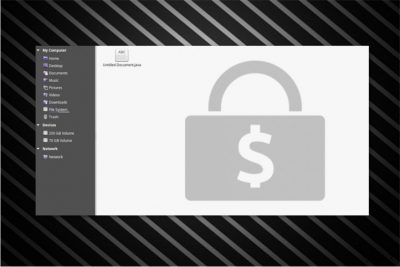
Java ランサムウェアは Dharma/Crysis マルウェア・ファミリーの最新メンバーです。この有害なプログラムは AES 暗号化手法 を用いてターゲットのファイルをロックし、それぞれに .java というファイル拡張子を付加します。このマルウェアの最新版では被害者の ID ナンバーや連絡先の Eメール・アドレス、また一様の java サフィックスも含まれるようになりました。中でも最も有名なものが Decrypthelp@qq.com.java です。
ランサムウェアが被害者のファイルをロックするために使用する拡張子としては、他に以下のものがあります:
- .[crazy.hamster@aol.com].java
- .id-[random numbers].java
- .[workup@india.com].java
- .id-8.[sabantui@tutanota.com].java
Java ランサムウェアによって暗号化されるファイルは一般に最も有用なファイルです。例として、ビジネス文書や科学的データ、写真、動画ファイルなどがあげられます。ですから、ハッカーが PC ユーザーから身代金をいとも簡単に集められる理由に驚くことはありません。
データの暗号化に続き、Java ウィルスは FILES ENCRYPTED.TXT というファイルに身代金メモを投下します。しかし、様々なバージョンのマルウェアがあるため、このテキスト・ファイルの名前が異なる場合があります。とはいえ、提示されているガイドの内容に変わりはありません:
All your files have been encrypted!
All your files have been encrypted due to a security problem with your PC. If you want to restore them, write us to the e-mail sabantui@tutanota.com
Write this ID in the title of your message B8F053EC
In case of no answer in 24 hours write us to theese e-mails:udacha@cock.li
You have to pay for decryption in Bitcoins. The price depends on how fast you write to us. After payment we will send you the decryption tool that will decrypt all your files.
抜き出した一部からもお分かりのように、被害者は提示されている Eメール・アドレス経由でサイバー犯罪者に連絡をとるよう求められています。しかし、Java ランサムウェア・ウィルスの場合、被害者とのコミュニケーションのために複数の Eメールを使用していることが知られています:
- sabantui@tutanota.com
- udacha@cock.li
- ecrypthelp@qq.com
.Java ウィルスの開発者は気前がいいようで、実際に稼働可能なデータ復元ツールを持っていることを保証するものとして、無料で 5 つのファイルを暗号解除すると約束しています:
Free decryption as guarantee
Before paying you can send us up to 5 files for free decryption. The total size of files must be less than 10Mb (non archived), and files should not contain valuable information. (databases,backups, large excel sheets, etc.)
しかし、セキュリティの専門家はこのオファーを受けず、またサイバー犯罪者と取引を行いわないように勧めています。要求されたビットコインの合計額を送金しても、相手から必要な複合ツール が送られてくるという保証はありません。
その理由から、弊社では .java ファイル拡張子ウィルスを除去して、バックアップまたは公式の Rakhni デクリプタ (Dharma ランサムウェアの復号に使用) などの代替復元ツールを使用してファイルを復元されることをお勧めします。こうすれば財務的な損失を避けられますし、PC にこれ以上マルウェアによる侵入が発生しないように守ることができます。
.java ランサムウェアの除去は FortectIntego のような評判の良いセキュリティ・ソフトをダウンロードするところから始めましょう。本記事末尾に詳しいガイドを載せてありますので、ランサムウェアの除去を安全に、また難しい思いをせずに行えます。その上でさらに、ガイドには注意深く従っていただきますようお願いいたします。
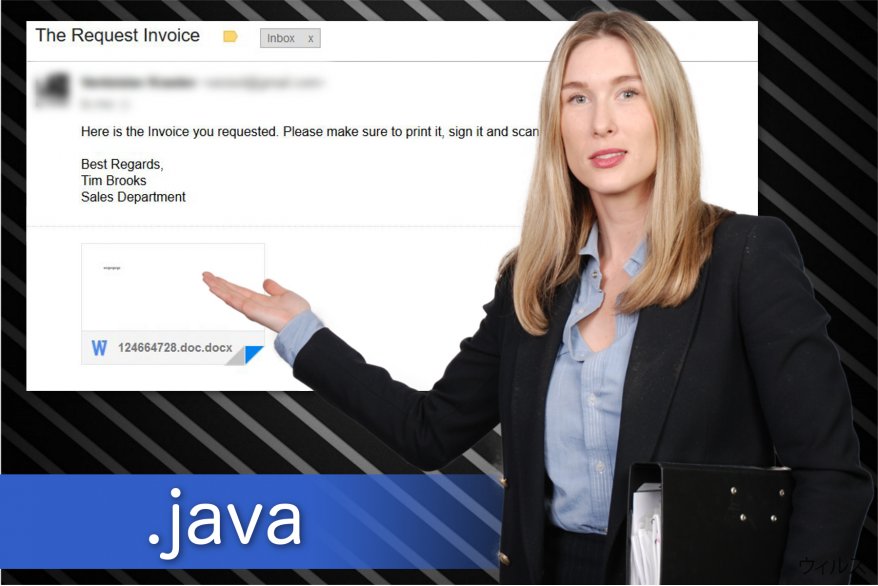
Tim Brooks からの Eメールがランサムウェア・ウィルスの拡散に利用される
ZonderVirus.nl のリサーチャーは、このファイル暗号化ウィルスがマルスパム・キャンペーンを通じて配布されているのを見つけました。ランサムウェアの実行プログラムの入っている有害な添付ファイルが販売部門からの偽の請求書の形で送られています。メッセージの送信者名は Tim Brooks となっています。しかし、これは単にそのメールが本物のように見えるようにしようという試みにすぎません。
そこで、多くの人がこのレターを合法的な企業から送られてきたものと思い込み、感染している添付ファイルを開いてしまいました。その結果、ランサムウェアがシステムに侵入し、犯罪行為を開始したのです。詐欺師はレシートや銀行のステートメント、その他重要な文書を装ってマルウェアを隠そうとすることに留意してください。
同様に、Eメールを開く時には特に注意が必要です 。特定の購入についてレシートを受け取ったものの、そのような購入をした覚えがないという場合は、メッセージを開いてはいけません。うっかりであってもクリックしてしまうと様々な高リスクの PC ウィルスをインストールしてしまう可能性があり、莫大な財務的損失につながることがあります。
さらに、サイバー犯罪者はソーシャル・メディアのアカウントにハッキングし 、感染性のリンク付きのメッセージを友達リスト上の人びとに送ることがあります。ですから、友人から怪しいテキストが送られてきたら、直接その相手に連絡を取り、アカウントが安全であることを確認してください。
.Java ランサムウェアは評判の良いソフトで除去する
ファイルに [decrypthelp@qq.com].java または .java 拡張子が付けられていたら、ランサムウェアがすでに PC に感染しています。残りのファイルの安全を保証するためには、まず Java ランサムウェア・ウィルスを先に除去されることを強くお勧めします。除去すれば、このマルウェアによって PC にインストールされた全ての有害なコンポーネントも一度に処理されることになります。
ウィルスを完全に除去したら、ぜひデータ復元プロシージャにお進みください。インターネット上で提供されている偽の .Java ランサムウェア復号ツールは必ず避けるよう注意してください。また、サイバー犯罪者の唯一の目的は騙されやすい人びとからお金を捲き上げることだけですので、彼らに連絡を取ってはいけません。
Dharma Java ランサムウェアの除去には、FortectIntego や SpyHunter 5Combo Cleaner、また Malwarebytes などのプログラムのご利用をお勧めします。このようなセキュリティ・ツールは IT の専門家によって開発されたものであり、ランサムウェア攻撃の被害者が有害なファイルを取り除き、システムのセキュリティを向上させられるようにするのが目的であることを保証いたします。さらに、本記事末尾に添付されている復号ステップのチェックもどうぞお忘れなく。
手動 .javaウイルス削除方法
ランサムウェア: セーフモードにおける手動によるランサムウェアの駆除
.java ファイル拡張子ウィルスを Safe Mode with Networking で除去する場合は、以下のガイドをお読みください:
重要です! →
一般的な PC ユーザーの方には手動による駆除ガイドはやや難しく感じられるかもしれません。正しく実行するためには IT に関する詳しい知識が求められ (重要なシステムファイルが削除され、あるいは破損した場合、Windows 全体の感染に繋がる恐れがあります)、さらに完了までに何時間もかかる場合があります。そこで、上述の自動的なメソッドの使用を強くお勧めします。
ステップ 1。「セーフモードとネットワーク」に移動する
手動によるマルウェアの駆除はセーフモード環境で行うのが最適です。
Windows 7 / Vista / XP
- スタート > シャットダウン > 再起動 > OK の順にクリックします。
- PC がアクティブになったら「詳細ブートオプション」ウィンドウが表示されるまで F8 ボタンを複数回押します (機能しない場合は F2、F12、Del などを押してみてください – マザーボードのモデルにより異なります) 。
- リストでセーフモードとネットワークを選択します。

Windows 10 / Windows 8
- スタートボタンをクリックして設定を選択します。

- スクロールダウンして更新とセキュリティを選択します。

- ウィンドウの左側で回復を選択します。
- 今度はスクロールダウンしてPCの起動をカスタマイズするを見つけます。
- 今すぐ再起動をクリックします。

- トラブルシューティングを選択します。

- 詳細オプションに移動します。

- スタートアップ設定を選択します。

- 再起動を押します。
- ここで 5 を押すか、5) セーフモードとネットワークを有効にするをクリックします。

ステップ 2. 怪しいプロセスをシャットダウンする
Windows タスクマネージャーはバックグラウンドで稼働しているプロセスをすべて表示できる便利なツールです。マルウェアがプロセスを実行している場合は、それをシャットダウンしなければなりません:
- キーボードの Ctrl + Shift + Esc を押して Windows タスクマネージャーを開きます。
- 詳細をクリックします。

- バックグラウンドプロセスセクションまでスクロールダウンし、怪しいものを探します。
- 右クリックしてファイルの場所を開くを選択します。

- プロセスに戻り、右クリックしてタスクの終了を選択します。

- 有害なフォルダのコンテンツを削除します。
ステップ 3. プログラムスタートアップをチェックする
- キーボードで Ctrl + Shift + Esc を押して Windows タスクマネージャーを開きます。
- スタートアップタブに移動します。
- 怪しいプログラムの上で右クリックして無効化を選択します。

ステップ 4. ウィルスファイルを削除する
PC の中で、あちらこちらにマルウェア関連のファイルが見つかることがあります。以下はその見つけ方のヒントです:
- Windows の検索ボックスにディスククリーンアップと入力して Enter を押します。

- クリーンアップするドライブを選択します (既定により C: がメインのドライブで、有害なファイルはここにありそうです)。
- 削除するファイルリストをスクロールして以下を選択します:
Temporary Internet Files
Downloads
Recycle Bin
Temporary files - システムファイルのクリーンアップを選択します。

- 他にも以下のフォルダ内に隠れている有害なファイルを探してみてください (Windows 検索ボックスで以下のエントリを入力して Enter を押します):
%AppData%
%LocalAppData%
%ProgramData%
%WinDir%
終了したら、PC を通常モードで再起動します。
System Restore を使用して .java を削除
最初のメソッドでうまくいかない場合は、PC を再起動してコマンド・プロンプト機能付きの Safe Mode にして [decrypthelp@qq.com].java ウィルスを PC から除去してください。
-
手順 1: Safe Mode with Command Prompt へコンピュータを再起動
Windows 7 / Vista / XP- Start → Shutdown → Restart → OK をクリック.
- コンピュータがアクティブ状態になったら、 Advanced Boot Options ウィンドウが表示されるまで、 F8 を何度か押下します。
-
リストから Command Prompt を選択

Windows 10 / Windows 8- Windows ログイン画面で Power ボタンを押下します。 その後、キーボードの Shift を押し続け、 Restart をクリックします。.
- ここで、 Troubleshoot → Advanced options → Startup Settings を選択し、最後に Restart を押下します。
-
コンピュータがアクティブ状態になったら、 Startup Settings ウィンドウの Enable Safe Mode with Command Prompt を選択します。

-
手順 2: システムファイルと設定の復元
-
Command Prompt ウィンドウが表示されたら、 cd restore を入力し Enter をクリックします。

-
ここで rstrui.exe を入力し、もう一度 Enter を押下します。.

-
新しいウィンドウが表示されたら、 Next をクリックし、.java が侵入する前の復元ポイントを選択します。選択後、 Next をクリックします。


-
ここで Yes をクリックし、システムの復元を開始します。

-
Command Prompt ウィンドウが表示されたら、 cd restore を入力し Enter をクリックします。
おまけ: データの復元
上記のガイドは PC から .java を除去するために役立つはずです。暗号化されたファイルを復元するには、uirusu.jp のセキュリティ専門家が用意した詳しいガイドを使用されることをお勧めします。ファイルが .java によって暗号化された場合、それらを復元する方法はいくつかあります。
Data Recovery Pro ツール
.java 拡張子の付けられたファイルにアクセスできない場合は、このツールを使用して復元を試みてください。
- Data Recovery Pro をダウンロード;
- Data Recovery のセットップの手順に従い、プログラムを PC にインストールします。
- 起動後、PC をスキャンして .java ランサムウェアにより暗号化されたファイルを探します。
- それらを復元します。
Windows Previous Versions 機能が役立つかもしれません
事前に System Restore 機能を PC でオンにしてある場合に、この機能を利用して最も重要なファイルを回復することができる可能性があります。
- 復元の必要な暗号化されたファイルを見つけたら、その上で右クリックします。
- “Properties” を選択し、“Previous versions” タブに移動します。
- ここで、“Folder versions” 内のファイルのうち利用可能なコピーをそれぞれチェックします。復元したいバージョンを選択して、“Restore” をクリックします。
ShadowExplorer もお試しください
まず、ランサムウェアが Shadow Volume Copies をシステムから除去していないことを確認してください。除去していなければ、次のガイドをお読みください。
- Shadow Explorer をダウンロードします (http://shadowexplorer.com/)。
- Shadow Explorer セットアップ・ウィザードに従い、PC にこのアプリケーションをインストールします。
- プログラムを起動し、左上コーナーのドロップダウン・メニューを開いて、暗号化されたデータのあるディスクを選択します。どのようなフォルダがあるか、チェックしてください。
- 復元したいフォルダの上で右クリックし、“Export” を選択します。復元先の場所も選択することができます。
Kaspersky Lab の Dharma デクリプタを使う
.java ランサムウェアは Dharma ウィルスと密接に関係しているため、公式のデクリプタを利用してデータの復元をぜひお試しください。デクリプタは こちらです。
最後に、クリプト・ランサムウェアから身を守るよう、常に気をつけてください。.java やその他のランサムウェアからコンピュータを守るためには、 FortectIntego や SpyHunter 5Combo Cleaner 、 Malwarebytes などの評価が高いアンチスパイウェアを使用してください
あなたにおすすめ
政府のスパイ行為を許してはいけません
政府は利用者のデータの追跡あるいは市民へのスパイ行為に関しては多くの問題を抱えています。そこで、このことを考慮に入れて、怪しい情報収集の行いについて学びましょう。インターネット上では完全匿名にすることにより、迷惑な政府系の追跡行為を避けましょう。
オンラインにアクセスするために違うロケーションを選択し、特定のコンテンツ制限もなく、オンラインに接続して欲しいものにアクセスする時、別の場所を選択することができます。 Private Internet Access VPN を使用すると、ハッキングされるリスクがなく、簡単にインターネット接続をお楽しみいただけます。
政府の他の迷惑な当事者によりアクセス可能な情報をコントロールし、スパイ行為を受けずにオンラインサーフィンをお楽しみください。不法行為に関与しておらず、また自分のサービス、プラットフォームのセレクションを信頼していたとしても、自分自身の安全性を常に疑い、 VPN サービスを使用して予防的措置を講じておきましょう。
マルウェアの攻撃に遭った場合に備えて、バックアップファイルを作りましょう
コンピュータを使用していると、サイバー感染や自分のうっかりミスによりいろいろなものを失くして困ることがあります。マルウェアによって生じるソフトウェアの問題や暗号化による直接的なデータの損失から端末の問題や恒久的なダメージに繋がる恐れがあります。そんな時に適切な 最新のバックアップ があれば、そのような場面に遭遇しても簡単に元通りに回復して仕事に戻れます。
端末に何か変更を加えたらバックアップを取っておけば、マルウェアが何かを変更したり端末の問題が原因でデータの破壊やパフォーマンスの低下が発生した時点に戻すことができるため、バックアップの作成は不可欠です。元に戻せる機能を利用して、日常の、あるいは毎週ごとの習慣としてバックアップを取るようにしましょう。
なにか重要なドキュメントやプロジェクトの前のバージョンを取ってあれば、ストレスや障害も防げます。マルウェアが突如として現れた場合に大変便利です。システム復元には Data Recovery Pro をぜひご利用ください。





















